So hindern Sie YouTube daran, Videos zu empfehlen
YouTube ist wohl einer der beliebtesten Video-Streaming-Dienste der Welt. YouTube hat es den Erstellern von Inhalten ermöglicht, sich einen Namen zu machen und neue Unternehmen zu gründen. Inmitten(Amidst) all der positiven Dinge wurde YouTube dafür verspottet, die Privatsphäre und Präferenzen der Benutzer zu verfolgen. Einige der Funktionen hängen von Ihrem Nutzungsverhalten ab, und dies mag für viele aufdringlich erscheinen.
Alles gesagt und getan; YouTube scheint hart daran zu arbeiten, Dinge für die Nutzer relevant zu machen. In der jüngeren Vergangenheit haben sie daran gearbeitet, das Auffinden von Inhalten zu verbessern, und YouTube-Empfehlungen(YouTube Recommendations) sind ein wesentlicher Bestandteil. Während die Empfehlungen Ihnen helfen können, auf neue und interessante Inhalte zu stoßen, sind sie, gelinde gesagt, auch aufdringlich.
Ich hatte schon oft Probleme mit YouTube-Empfehlungen . (YouTube Recommendations)Die Vorschläge sind oft aberwitzig und zeigen uninteressante Inhalte. Darüber hinaus wird dies auch die Benutzererfahrung beeinträchtigen. In diesem Artikel helfen wir Ihnen, YouTube- Empfehlungen abzuleiten und damit umzugehen.
Stoppen Sie YouTube-Empfehlungen
Wir werden vier Methoden besprechen, mit denen Sie vorgeschlagene YouTube- Videos deaktivieren können:
- YouTube-Empfehlungen zurücksetzen
- Löschen Sie den YouTube-Wiedergabeverlauf
- Entfernen Sie YouTube-Empfehlungen(Remove YouTube Recommendations) vollständig
- Tipps für ein übersichtliches YouTube - Erlebnis.
1] YouTube-Empfehlungen zurücksetzen
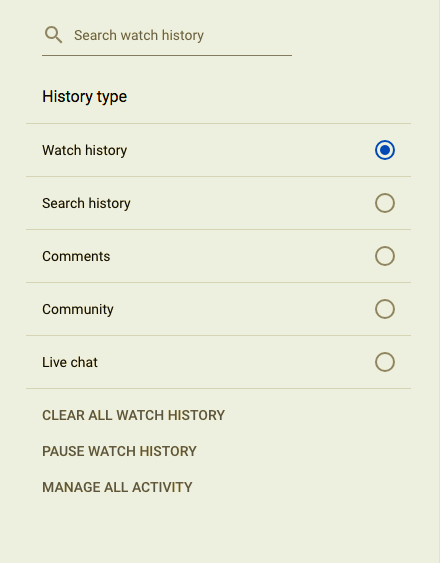
Trotz Problemen haben YouTube - Empfehlungen ihre Vorteile. Die Funktion hat mir in der Vergangenheit geholfen, einige neue und aufregende Inhalte zu entdecken. Als ersten Schritt werden wir die YouTube- Empfehlungen zurücksetzen und prüfen, ob es funktioniert. Die YouTube-Empfehlungen(YouTube Recommendations) funktionieren unter Berücksichtigung des Suchverlaufs und des Wiedergabeverlaufs. Beginnen wir also damit, beide Parameter zurückzusetzen,
- Löschen Sie den YouTube-Suchverlauf
- Klicken(Click) Sie in der oberen Leiste auf Ihren Kontonamen
- Klicken Sie(Click) auf Video-Manager ( YouTube Studio Beta )
- Wählen Sie Gesamten Suchverlauf löschen(Clear) und Suchverlauf(Pause) pausieren aus
Sobald Sie den Suchverlauf angehalten haben, basiert der Algorithmus die Vorschläge nicht mehr auf der Suche. Nachdem Sie den Suchverlauf gelöscht und angehalten haben, werden Sie feststellen, dass YouTube anfängt, Trendinhalte vorzuschlagen. Die neuen Empfehlungen/Vorschläge sind in der Regel genau richtig und helfen Ihnen bei der Suche nach Inhalten. Sie können einfach den „Suchverlauf“ einschalten, um die Funktion wiederherzustellen.
Da Sie den Wiedergabeverlauf bereits gelöscht haben, hat YouTube keinen Zugriff auf Ihr Sehverhalten. Mit anderen Worten, es ist, als würde man ein neues YouTube - Konto mit einer weißen Weste eröffnen!
2] Löschen Sie den YouTube-Wiedergabeverlauf
Das Löschen des YouTube -Wiedergabeverlaufs ist ziemlich einfach. Alles, was Sie tun müssen, ist, zur Seitenleiste zu gehen und auf Watch History zu klicken . Zuletzt müssen Sie auf Gesamten Überwachungsverlauf löschen klicken.
3] YouTube-Empfehlungen(Remove YouTube Recommendations) vollständig entfernen
Im vorherigen Abschnitt haben wir erläutert, wie Sie YouTube - Empfehlungen für Ihren Zweck optimieren können. Ich ziehe es vor, YouTube - Empfehlungen(Recommendations) zugunsten von mehr Platz auf dem Bildschirm aufzugeben.

Die beste Möglichkeit, YouTube-(YouTube) Empfehlungen zu entfernen , wäre die Verwendung einer Chrome- Browsererweiterung namens YouTube Options . Dieses Tool ist super nützlich und hilft Ihnen, alles aus Kopfzeilen, Titeln, Beschreibungen, Videovorschlägen, Fußzeilen und vielen anderen Dingen zu verstecken. Außerdem würde ich vorschlagen, den Cache und die temporären Dateien von Zeit zu Zeit zu löschen.
4] Tipps für übersichtliches YouTube
Es gibt viele Möglichkeiten, das Seherlebnis auf YouTube zu verbessern . Sie können Ihren Verlauf jederzeit löschen oder Inhalte im Inkognito-Modus ansehen. Wie bereits erläutert, wäre eine der besten Optionen die Verwendung von Erweiterungen, mit denen Sie die Dinge ausblenden können, die Sie nicht sehen möchten. Der YouTube Cinema -Modus ist eine weitere Möglichkeit, Ihr Seherlebnis zu verbessern.
Irgendwelche anderen Ideen?(Any other ideas?)
TIPP(TIP) : Diese Browsererweiterungen tragen zur Verbesserung des YouTube-Streamings und -Erlebnisses bei(browser extensions will help improve YouTube Streaming & Experience) .
Related posts
So führen Sie mehrere Wiedergabelisten auf Spotify und YouTube Music zusammen
So verwendest du YouTube Analytics, um die Kanalleistung zu überprüfen
Die besten YouTube-Alternativen für Ersteller
So übertragen Sie YouTube-Abonnements von einem Konto auf ein anderes
So entdecken Sie neue Kanäle auf YouTube
So laden Sie kostenlose Musik aus der YouTube-Audiobibliothek herunter
So deaktivieren Sie Kommentare zu Ihren YouTube-Videos
Kein Ton auf YouTube in Firefox mit SoundFixer beheben
So fügen Sie ein Profilbild auf YouTube hinzu oder entfernen es
Die 5 besten YouTube-GreaseMonkey-Skripte
So laden Sie YouTube-Playlist-Videos mit diesen Tools sofort herunter
Video ist eingeschränkt, überprüfen Sie den Google-Workshop-Administrator
Ezvid ist ein kostenloser Video Maker, Editor, Slideshow Maker für Windows 10
So verknüpfen Sie Steam mit YouTube und überprüfen Spieldateien
So erhöhen Sie die YouTube-Lautstärke mit der DOM-Konsole
So blockieren Sie ein Video oder einen Kanal in YouTube Kids
So löschen Sie den YouTube-Suchverlauf auf dem PC
500 Internal Server Error auf YouTube erklärt
So fügen Sie Wasserzeichen auf YouTube hinzu oder entfernen sie
Verhindern Sie, dass Chrome und Firefox Ihren Laptop-Akku entladen
